检查元素在浏览器中使用的扩展工具,这款工具支持扫描 CSS,调试样式,测试结构,验证和修复布局行为等,欢迎下载。
介绍
检查元素 – 强大而简洁的 CSS 查看器
想知道网站是如何构建的吗?想以零摩擦的方式探索页面布局、规则和响应式设计逻辑吗?检查元素是你的答案。无论你是开发者、设计师、测试人员还是学生——这个工具都是为你而设计的。
界面简洁。设置简单。快捷键已准备好。隐私?你不需要账户,也不会留下痕迹。它就是这样工作——在暗模式下也一样。无论你是在 macOS、Windows 还是 Linux 上,都可以享受我们的 Chrome 检查元素扩展。
主要亮点
✨ 轻松访问视觉结构
✨ 极简界面——没有臃肿的工具
✨ 检查元素具有暗模式
✨ 支持快捷键,方便键盘操作
✨ 安全、匿名使用——无数据收集
Windows 和 Linux 快捷键
🔎 打开:Alt + E
🔎 关闭扩展:Esc
🔎 复制代码:C
MacOS 快捷键
🍏 打开检查元素:Cmd + E
🍏 关闭扩展:Esc
🍏 复制代码:C
适合谁?
▸ 开发者——扫描 CSS,调试样式,测试结构,验证和修复布局行为
▸ 设计师——视觉检查元素,检查布局准确性,精确匹配设计
▸ QA 工程师——探索网页组件,跟踪问题,验证响应性
▸ 学生——轻松学习如何检查元素,同时获得实际调试技能
▸ 任何好奇的人——探索视觉魔法背后的内容,了解网站是如何构建的
适合所有技能水平
无论你是刚入门还是深入网页项目,这个工具都能提供价值。它同样适用于快速设计检查、学习页面结构或调试布局不一致性。
你可以用检查元素扫描什么
• 字体、大小、颜色
• 阴影和边框
• 定位和间距
• 响应式断点
• 带有隐藏层的完整页面结构
与众不同之处
1️⃣ 专为审查排版、颜色和内边距而构建
2️⃣ 完整的 CSS 检查器,显示实时样式
3️⃣ 为 Mac 和 Windows 集成的快捷键
4️⃣ 无需控制台即可检查元素
5️⃣ 在后台静默运行
比默认的 Chrome 检查器更好的原因
🚀 无干扰——仅提供 CSS 扫描功能,无杂乱
🚀 在明暗模式下均经过预先样式化,始终优雅
🚀 通过快捷键更快探索,快速访问
🚀 实时准确的 CSS 检查反馈
使用案例
💡 运行 CSS 扫描以快速探索和比较网站样式
💡 找出如何检查元素并排查内边距问题
💡 学习如何在 Mac 上检查元素以进行准确的设计和布局检查
💡 探索检查快捷键 Chrome 以获得更快的访问和更流畅的工作流程
智能布局洞察
➤ 悬停时检查元素
➤ 查看边距、内边距和边框
➤ 使用快捷键探索组件
➤ 在没有干扰或登录提示的情况下工作
➤ 实时了解网站行为
专为专注探索而构建
这个扩展简化了探索任何网站设计结构的过程。凭借简洁的用户界面、快捷键支持和无登录麻烦,它让你快速访问布局、间距和样式细节。
这个 CSS 查看器的额外好处
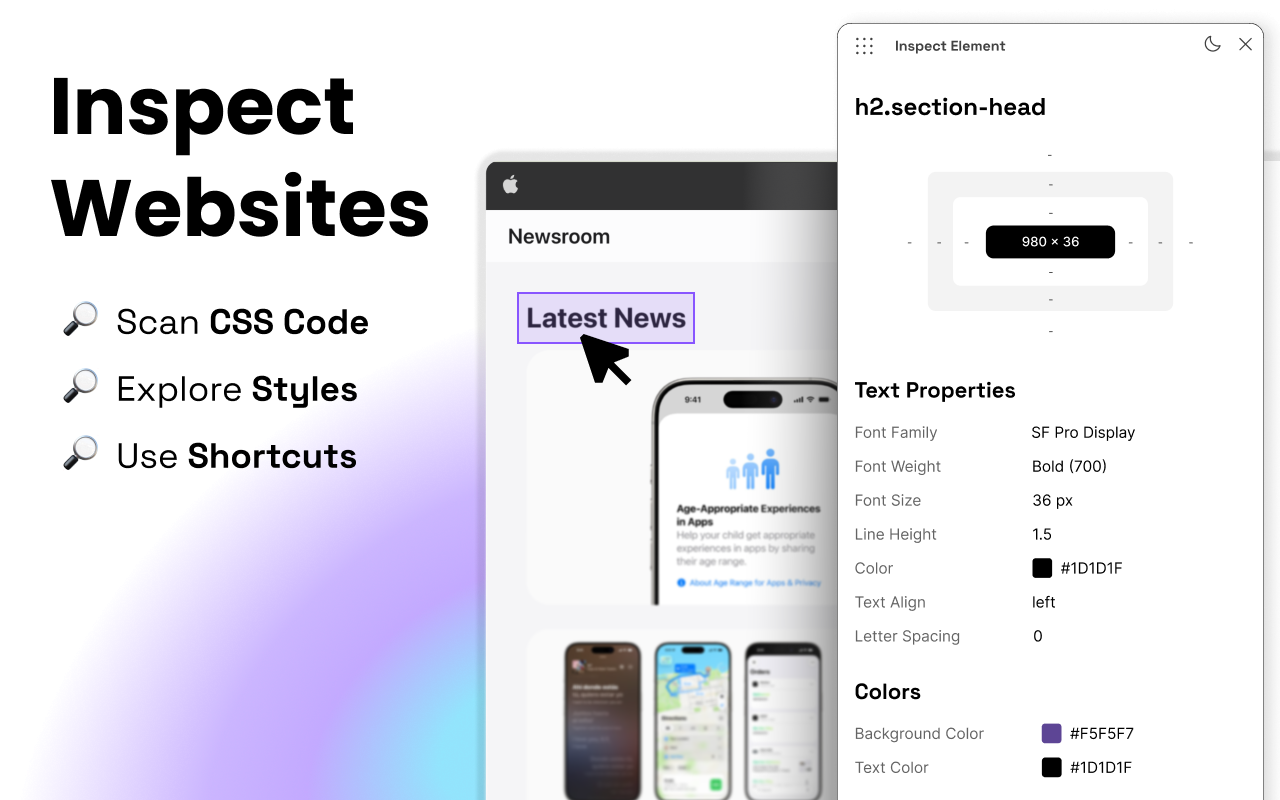
📌 你可以轻松找到每个布局细节,使用我们的 CSS 检查工具
📌 使用检查元素快捷键节省时间和点击
📌 无缝替代 Chrome 中的检查元素
📌 打开或关闭扩展时页面不会刷新
📌 从任何网页的任何地方使用快捷键检查
其他酷炫功能
🧪 支持动态内容的交互
🧪 可用于可访问性和性能评估
🧪 为初学者提供简单的代码学习
🧪 设计上匿名——不跟踪个人信息
❓ 常见问题解答
问:如何在 Mac 上检查元素?
答:点击扩展图标或使用快捷键。对于 Mac:Cmd + E。对于 Windows:Alt + E
问:这与内置的 Chrome 检查器有什么不同?
答:我们的扩展启动更快,阅读更容易,并且没有干扰。非常适合快速 CSS 扫描需求。
问:你们会收集我的数据吗?
答:不会。这个扩展旨在尊重你的隐私。我们不使用、存储或分享个人信息。
问:我可以离线使用这个扩展吗?
答:不可以。它仅在活动的互联网连接下工作。
问:它能作为 CSS 检查器和 CSS 观察器使用吗?
答:它具有类似的功能,可以实时获取活动、计算和继承样式的洞察。
问:这是一个完整的检查元素 Chrome 替代品吗?
答:这是一个更简单、更轻量的版本,旨在快速、日常使用。可以把它看作是你友好的 CSS 查看器伴侣。
现在就试试这个现代、私密且快速的扩展吧。无论你是想知道如何检查 CSS、需要调试布局偏移,还是仅仅想要一个更快的 CSS 查看器扩展,你都会喜欢这个轻量级工具。
✨ 为生产力而构建。为清晰而设计。为好奇者而制作。
插件安装说明
1、在打开的谷歌浏览器的扩展管理器
就是点击最左侧的三个点,在弹出的菜单中选择【更多工具】——【扩展程序】
或者你可以在地址栏中直接输入chrome://extensions/
2、进入扩展程序页面后将开发者模式打勾
3、最后将解压出来的crx文件拖入到浏览器中即可安装添加
4、如果出现无法添加到个人目录中的情况,可以将crx文件右键,然后选择【管理员取得所有权】,再尝试重新安装
5、安装好后即可使用

扫码关注公众号,发【识别码】获取












